Задания по теме «Архитектура пк»
-
На
фотографии изображен(а)?-
материнская плата
-
процессор
-
системный блок
-
планка оперативной
памяти
-
-
Для чего служит
мышь?-
д
ля
связи между компьютерами -
для
ввода информации (управления графическим
-
курсором)
-
для ввода
алфавитно-цифровой информации -
для копирования
информации -
Для чего служит
клавиатура?-
д
ля
связи между компьютерами -
для управления
графическим курсором -
для ввода информации
-
д
ля
вывода информации
-
-
Для чего служат
колонки (наушники)?-
для вывода звуковой
информации -
для ввода звуковой
информации -
для редактирования
звуковой информации -
для связи между
компьютерами
-
-
У
стройство
на фотографии называется …?-
компьютерный
блок -
системный блок
-
винчестер
-
cd-rom
-
-
Д
ля
чего предназначен монитор?-
для ввода визуальной
информации -
для форматирования
текста -
для вывода
визуальной информации -
д
ля
управления графическим курсором
-
-
Какого типа монитор
изображён на фотографии?-
жидко-кристаллический
-
на электронно-лучевой
трубке -
струйно-жидкий
-
это сканер
-
-
Принтер какого
типа изображён на фотографии?-
с
труйный
-
лазерный
-
матричный
-
нет
правильного ответа
-
-
Д
иски
каких типов можно перезаписывать
многократно?-
CD-R и DVD-R
-
CD-R и CD-RW
-
CD-RW и DVD-RW
-
никакие
-
-
П
роцессор
– это ..?-
“мозг” компьютера,
он выполняет обработку
-
информации
-
“память”
компьютера, хранит всю информацию на
компьютере
-
устройство
для ввода алфавитно-цифровой информации -
устройство
для выхода в интернет -
Во
время работы на компьютере вся информация
(программы, тексты, фотографии, музыка
и т.д.), необходимая для работы в текущий
момент загружается …?-
н
а
дискету -
на винчестер
-
в
оперативную память -
в процессор
-
-
Винчестер
служит для?-
для обработки
информации -
долговременного
хранения больших объёмов информации -
для хранения
информации только во время работы
компьютера -
для бесперебойного
питания компьютера
-
-
К
акое
устройство специально предназначено
для обработки графической информации
перед выводом на экран (особенно оно
важно для игр)?-
монитор
-
видеокарта
-
графический
редактор -
клавиатура
-
-
К
акое
устройство использую для охлаждения
центрального процессора:-
кулер
-
звуковая карта
-
модем
-
процессор
-
cd-rom
-
-
К
ак
называется разъём для подключения к
компьютеру фотоаппаратов, flash-накопителей,
мобильных телефонов?-
COM
-
USB
-
PS/2
-
LPT
-
-
К
ак
называется это устройство?-
Flash-накопитель
и MP3-плеер -
карманный компьютер
-
микрокомпьютер
-
жесткий диск
-
-
К
акое
устройство изображено на фотографии?-
внутренний модем
-
внешний модем
-
источник
бесперебойного питания -
внешний
cd-rom
-
-
Какое
устройство изображено на фотографии?-
п
ривод
для дисков (DVD, CD) -
DVD-проигрыватель
-
DVD-приставка
-
видеомагнитофон
-
-
Для чего предназначен
сканер?-
д
ля
ввода графической и текстовой информации
-
(сканирования) в
компьютер
-
для вывода
информации на бумагу
(сканирования)
-
для размножения
виртуальных документов (сканирования) -
нет правильного
ответа -
Д
ля
чего предназначены разъёмы, обозначенные
цифрами?-
1 – для планок
оперативной памяти,
-
2
– для дополнительных устройств
(модем,
звуковая карта, ТВ-тюнер, …),
3 – для процессора
-
1 – для процессора,
2
– для дополнительных устройств
(модем,
звуковая карта,ТВ-тюнер, …), 3 – для
планок оперативной памяти
-
1 – для видеокарты,
2 – для оперативной памяти, 3 – для
модема -
1 – для звуковой
карты, 2 – для планок оперативной
памяти, 3 – для процессора
Соседние файлы в предмете [НЕСОРТИРОВАННОЕ]
- #
- #
- #
- #
- #
- #
- #
- #
- #
- #
- #
Содержание
- Урок 3. Как работает компьютер
- Как хранится информация на компьютере
- Где хранится информация
- Что обрабатывает всю информацию в компьютере
- Не оставим процессор без дела
- Процесс обработки информации
- Ввод и вывод информации
- Подводим итог
- Видео-дополнение
- Тест по информатике «Основные компоненты компьютера» 7 класс
- Дистанционное обучение как современный формат преподавания
- Современные педтехнологии в деятельности учителя
- Математика и информатика: теория и методика преподавания в образовательной организации
- Оставьте свой комментарий
- Подарочные сертификаты
- Тест по информатике Основные компоненты компьютера 7 класс
- Вариант 1
- Вариант 2
- Учитель информатики
- Сайт учителя информатики. Технологические карты уроков, Подготовка к ОГЭ и ЕГЭ, полезный материал и многое другое.
- § 2.1. Основные компоненты компьютера и их функции
- 2.1.1. Компьютер
- 2.1.2. Устройства компьютера и их функции
- Процессор компьютера
- Память компьютера
- Внутренняя память компьютера
- Внешняя память компьютера
- Устройства ввода и вывода информации
- Самое главное
- Вопросы
Урок 3. Как работает компьютер

В этом IT-уроке узнаем, как работает большинство вычислительных устройств (к которым относятся не только персональные компьютеры).
Во втором уроке мы разобрались, что компьютер нужен для обработки информации, её хранения и передачи. Посмотрим же, как происходит обработка информации.
Как хранится информация на компьютере
Компьютер хранит, передаёт и обрабатывает информацию в виде нолей «0» и единиц «1», то есть используется двоичный код и двоичная система счисления.
Например, десятичное число «9» он видит как двоичное число «1001».
В виде нолей и единиц хранятся и все данные, которые необходимо обработать, и все программы, которые руководят процессом обработки.
Например, фотографию компьютер видит так (только первые две строчки файла из 527 строк):
Так человек видит изображение:
Компьютер видит набор «0» и «1»
(первые две строчки файла):

0000 0000 0001 0000 0100 1010 0100 0110
0100 1001 0100 0110 0000 0000 0000 0001
0000 0001 0000 0000 0000 0000 0000 0001
0000 0000 0000 0001 0000 0000 0000 0000
1111 1111 1101 1011 0000 0000 0100 0011
0000 0000 0000 0011 0000 0010 0000 0010
0000 0011 0000 0010 0000 0010 0000 0011
А текст для компьютера выглядит так:
Человек видит текст:
Компьютер опять видит набор «0» и «1»:
0100 1001 0101 0100 0010 1101 0111 0101
0111 0010 0110 1111 0110 1011 0110 1001
0010 1110 0111 0010 0111 0101
Сегодня мы не будем разбираться в тонкостях вычислений и преобразований, посмотрим на процесс в общем.
Где хранится информация
Когда информация занесена в компьютер (записана), то она хранится на специальном устройстве – накопителе данных. Обычно накопитель данных – это жесткий диск (винчестер).
Жестким диском это устройство называется из-за конструкции. Внутри его корпуса находится один или несколько твердых блинов (металлических или стеклянных), на которых и хранятся все данные (текстовые документы, фотографии, фильмы и т.д.) и установленные программы (операционная система, прикладные программы, как Word, Excel, и др.).
Жесткий диск (накопитель данных) хранит программы и данные
Информация на жестком диске хранится и после выключения компьютера.
Подробнее об устройстве жесткого диска мы узнаем в одном из следующих IT-уроков.
Что обрабатывает всю информацию в компьютере
Основная задача компьютера – обрабатывать информацию, то есть выполнять вычисления. Большую часть вычислений выполняет специальное устройство – процессор. Это сложная микросхема, содержащая сотни миллионов элементов (транзисторов).
Процессор – обрабатывает информацию
Что в данный момент времени делать процессору говорит программа, она указывает, какие данные необходимо обработать и что с ними нужно сделать.
Схема обработки данных
Программы и данные загружаются с накопителя (жесткого диска).
Но жесткий диск – относительно медленное устройство, и если бы процессор ждал, пока будет считываться информация, а потом записываться после обработки обратно, то он бы долго оставался без дела.
Не оставим процессор без дела
Поэтому между процессором и жестким диском установили более быстрое запоминающее устройство – оперативную память (оперативное запоминающее устройство, ОЗУ). Это небольшая печатная плата, на которой находятся быстрые микросхемы памяти.
Оперативная память – ускоряет доступ процессора к программам и данным
В оперативную память заранее считываются с жёсткого диска все необходимые программы и данные. Во время работы процессор обращается к оперативной памяти, считывает команды программы, которая говорит какие данные нужно взять и как именно их обработать.
При выключении компьютера содержимое оперативной памяти не сохраняется в ней (в отличие от жесткого диска).
Процесс обработки информации
Итак, теперь мы знаем, какие устройства участвуют в обработке информации. Посмотрим теперь на весь процесс вычислений.
Анимация процесса обработки информации компьютером (IT-uroki.ru)
Когда компьютер выключен, все программы и данные хранятся на жестком диске. При включении компьютера и запуске программы, происходит следующее:
1. Программа с жесткого диска заносится в оперативную память и сообщает процессору, какие загрузить данные в оперативную память.
2. Процессор поочередно выполняет команды программы, порциями обрабатывая данные, взяв их из оперативной памяти.
3. Когда данные обработаны, результат вычислений процессор возвращает в оперативную память и берет следующую порцию данных.
4. Результат работы программы возвращается на жесткий диск и сохраняется.
Описанные шаги показаны красными стрелками на анимации (эксклюзивно от сайта IT-uroki.ru).
Ввод и вывод информации
Чтобы компьютер получил информацию для обработки, её нужно ввести. Для этого используются устройства ввода данных:
Для вывода результата обработки информации используются устройства вывода данных:
Кроме того, мы можем вводить и выводить данные на другие устройства с помощью:
Если в нашу схему добавить устройства ввода-вывода, то получится вот такая диаграмма:
Ввод, обработка и вывод данных
То есть компьютер работает с ноликами и единичками, а когда информация поступает на устройство вывода, она переводится в привычные нам образы (изображение, звук).
Подводим итог
Итак, сегодня мы вместе с сайтом IT-uroki.ru узнали, как работает компьютер. Если кратко, то компьютер получает данные с устройств ввода (клавиатура, мышь и т.д.), заносит их на жесткий диск, затем передает в оперативную память и обрабатывает с помощью процессора. Результат обработки возвращается сначала в оперативную память, затем либо на жесткий диск, либо сразу на устройства вывода (например, монитор).
Если появились вопросы, можно задать их в комментариях к этой статье.
Обо всех перечисленных в сегодняшнем уроке устройствах Вы можете узнать подробнее из последующих уроков на сайте IT-уроки. Чтобы не пропустить новые уроки – подпишитесь на новости сайта.
Копирование запрещено
Напомню, что на сайте IT-уроки есть постоянно обновляемые справочники:
Видео-дополнение
Сегодня небольшое познавательное видео о производстве процессоров.
Источник
Тест по информатике «Основные компоненты компьютера» 7 класс
Различные виды информации представляются в компьютере в виде:
1) двоичных кодов
2) только неравномерных двоичных кодов
3) различных способов кодирования
4) сигналов
Информация в компьютер поступает через:
1) устройства ввода
2) процессор
3) устройства памяти
4) устройства вывода
Для долговременного хранения данных можно использовать:
1) внутреннюю память
2) магнитные диски
3) устройства ввода
4) центральный процессор
Информация, предназначенная для обработки компьютером:
1) двоичные данные
2) факты
3) правила
4) сведения
Впишите понятие (термин).
___________ — это максимальная длина двоичного кода, который может обрабатываться или передаваться одновременно.
Ключ: разрядность процессора
Обработка данных в компьютере происходит в соответствии с:
1) сигналом от внешнего устройства
2) программой
3) командами процессора
4) напряжением сети
Для представления компьютерной информации в понятном для человека виде используются:
1) устройства ввода
2) накопители данных
3) устройства памяти
4) устройства вывода
Исполняемые в текущий момент компьютерные программы размещаются:
1) во внутренней памяти
2) на магнитных дисках
3) на устройствах ввода
4) в центральном процессоре
Данные с внешних устройств компьютера поступают непосредственно:
1) во внутреннюю память
2) в процессор
3) во внешнюю память
4) на устройства вывода
Впишите понятие (термин).
___________ — это устройство предназначенное для записи (приема), хранения и выдачи данных.
Ключ: память компьютера
Курс повышения квалификации
Дистанционное обучение как современный формат преподавания
Курс повышения квалификации
Современные педтехнологии в деятельности учителя
Курс профессиональной переподготовки
Математика и информатика: теория и методика преподавания в образовательной организации
Номер материала: ДБ-1159702
Международная дистанционная олимпиада Осень 2021
Не нашли то что искали?
Вам будут интересны эти курсы:
Оставьте свой комментарий
Авторизуйтесь, чтобы задавать вопросы.
Путин поручил создать 21,5 тыс. новых учебных мест в школах Дальнего Востока
Время чтения: 2 минуты
В России объявлены нерабочие дни с 30 октября по 7 ноября
Время чтения: 2 минуты
В школе в Пермском крае произошла стрельба
Время чтения: 1 минута
Каникулы для школьников в Орловской области продлят до 15 ноября
Время чтения: 1 минута
Рособрнадзор оставил за регионами решение о дополнительных школьных каникулах
Время чтения: 1 минута
Треть школ и пятая часть детских садов в России являются инклюзивными
Время чтения: 1 минута
Подарочные сертификаты
Ответственность за разрешение любых спорных моментов, касающихся самих материалов и их содержания, берут на себя пользователи, разместившие материал на сайте. Однако администрация сайта готова оказать всяческую поддержку в решении любых вопросов, связанных с работой и содержанием сайта. Если Вы заметили, что на данном сайте незаконно используются материалы, сообщите об этом администрации сайта через форму обратной связи.
Все материалы, размещенные на сайте, созданы авторами сайта либо размещены пользователями сайта и представлены на сайте исключительно для ознакомления. Авторские права на материалы принадлежат их законным авторам. Частичное или полное копирование материалов сайта без письменного разрешения администрации сайта запрещено! Мнение администрации может не совпадать с точкой зрения авторов.
Источник
Тест по информатике Основные компоненты компьютера 7 класс
Тест по информатике Основные компоненты компьютера 7 класс с ответами. Тест включает в себя 2 варианта. В каждом варианте по 6 заданий.
Вариант 1
1. Различные виды информации представляются в компьютере в виде:
1) двоичных кодов
2) только неравномерных двоичных кодов
3) различных способов кодирования
4) сигналов
2. Информация в компьютер поступает через:
1) устройства ввода
2) процессор
3) устройства памяти
4) устройства вывода
3. Для долговременного хранения данных можно использовать:
1) внутреннюю память
2) магнитные диски
3) устройства ввода
4) центральный процессор
4. Информация, предназначенная для обработки компьютером:
1) двоичные данные
2) факты
3) правила
4) сведения
5. Впишите понятие (термин).
___________ — это максимальная длина двоичного кода, который может обрабатываться или передаваться одновременно.
6. Запишите названия четырех основных устройств компьютера.
Вариант 2
1. Обработка данных в компьютере происходит в соответствии с:
1) сигналом от внешнего устройства
2) программой
3) командами процессора
4) напряжением сети
2. Для представления компьютерной информации в понятном для человека виде используются:
1) устройства ввода
2) накопители данных
3) устройства памяти
4) устройства вывода
3. Исполняемые в текущий момент компьютерные программы размещаются:
1) во внутренней памяти
2) на магнитных дисках
3) на устройствах ввода
4) в центральном процессоре
4. Данные с внешних устройств компьютера поступают непосредственно:
1) во внутреннюю память
2) в процессор
3) во внешнюю память
4) на устройства вывода
5. Впишите понятие (термин).
___________ — это устройство предназначенное для записи (приема), хранения и выдачи данных.
6. Запишите, какие виды информации может обрабатывать современный компьютер.
Ответы на тест по информатике Основные компоненты компьютера 7 класс
Вариант 1
1-1
2-1
3-2
4-1
5. разрядность процессора
6. процессор, память, устройства ввода, устройства вывода
Вариант 2
1-2
2-4
3-1
4-1
5. память компьютера
6. число, текст, изображение, звук
Источник
Учитель информатики
Сайт учителя информатики. Технологические карты уроков, Подготовка к ОГЭ и ЕГЭ, полезный материал и многое другое.
§ 2.1. Основные компоненты компьютера и их функции
Информатика. 7 класса. Босова Л.Л. Оглавление
2.1.1. Компьютер
Одним из важных объектов, изучаемых на уроках информатики, является компьютер, получивший своё название по основной функции — проведению вычислений (англ, computer — вычислитель).
Первый компьютер был создан в 1945 г. в США. Познакомиться с историей компьютеров вы можете, совершив виртуальное путешествие по музеям вычислительной техники. Так, много интересной информации о компьютерах можно узнать, посетив Виртуальный музей информатики (informat444. narod.ru). Обратите внимание, что для обозначения компьютерной техники 1940-1970-х годов часто используется аббревиатура ЭВМ (электронная вычислительная машина).
Современный компьютер — универсальное электронное программно управляемое устройство для работы с информацией.
Универсальным устройством компьютер называется потому, что он может применяться для многих целей — обрабатывать, хранить и передавать самую разнообразную информацию, использоваться человеком в разных видах деятельности.
Современные компьютеры могут обрабатывать разные виды информации: числа, текст, изображения, звуки. Информация любого вида представляется в компьютере в виде двоичного кода — последовательностей нулей и единиц. Некоторые способы двоичного кодирования представлены на рис. 2.1.
Информацию, предназначенную для обработки на компьютере и представленную в виде двоичного кода, принято называть двоичными данными или просто данными. Одним из основных достоинств двоичных данных является то, что их копируют, хранят и передают с использованием одних и тех же универсальных методов, независимо от вида исходной информации.
Способы двоичного кодирования текстов, звуков (голоса, музыки), изображений (фотографий, иллюстраций), последовательностей изображений (кино и видео), а также трёхмерных объектов были придуманы в 80-х годах прошлого века. Позже мы рассмотрим способы двоичного кодирования числовой, текстовой, графической и звуковой информации более подробно. Теперь же главное — знать, что последовательностям 1 и 0 в компьютерном представлении соответствуют электрические сигналы — «включено» и «выключено». Компьютер называется электронным устройством, потому что он состоит из множества электронных компонентов, обрабатывающих эти сигналы.
Обработку данных компьютер проводит в соответствии с программой — последовательностью команд, которые необходимо выполнить над данными для решения поставленной задачи. Как и данные, программы представляются в компьютере в виде двоичного кода. Программно управляемым устройством компьютер называется потому, что его работа осуществляется под управлением установленных на нём программ. Это программный принцип работы компьютера.
Современные компьютеры бывают самыми разными: от мощных компьютерных систем, занимающих целые залы и обеспечивающих одновременную работу многих пользователей, до мини-компьютеров, помещающихся на ладони (рис. 2.2).
Сегодня самым распространённым видом компьютеров является персональный компьютер (ПК) — компьютер, предназначенный для работы одного человека.
2.1.2. Устройства компьютера и их функции
Любой компьютер состоит из процессора, памяти, устройств ввода и вывода информации. Функции, выполняемые этими устройствами, в некотором смысле подобны функциям мыслящего человека (рис. 2.3). Но даже столь очевидное сходство не позволяет нам отождествлять человека с машиной хотя бы потому, что человек управляет своими действиями сам, а работа компьютера подчинена заложенной в него программе.
Процессор компьютера
Центральным устройством компьютера является процессор. Он организует приём данных, считывание из оперативной памяти очередной команды, её анализ и выполнение, а также отправку результатов работы на требуемое устройство. Основными характеристиками процессора являются его тактовая частота и разрядность.
Процессор обрабатывает поступающие к нему электрические сигналы (импульсы). Промежуток времени между двумя последовательными электрическими импульсами называется тактом. На выполнение процессором каждой операции выделяется определённое количество тактов.
Тактовая частота процессора равна количеству тактов обработки данных, которые процессор производит за 1 секунду. Тактовая частота измеряется в мегагерцах (МГц) — миллионах тактов в секунду. Чем больше тактовая частота, тем быстрее работает компьютер. Тактовая частота современных процессоров уже превышает 1000 МГц = 1 ГГц (гигагерц).
Разрядность процессора — это максимальная длина двоичного кода, который может обрабатываться или передаваться одновременно. Разрядность процессоров современных компьютеров достигает 64.
Память компьютера
Память компьютера предназначена для записи (приёма), хранения и выдачи данных. Представим её в виде листа в клетку. Тогда каждая клетка этого листа будет изображать бит памяти — наименьший элемент памяти компьютера. В каждой такой «клетке» может храниться одно из двух значений: 0 или 1. Один символ двухсимвольного алфавита, как известно, несёт один бит информации. Таким образом, в одном бите памяти содержится один бит информации.
Различают внутреннюю и внешнюю память.
Внутренняя память компьютера
Внутренней называется память, встроенная в компьютер и непосредственно управляемая процессором. Во внутренней памяти хранятся исполняемые в данный момент программы и оперативно необходимые для этого данные. Внутренняя память компьютера позволяет передавать процессору и принимать от него данные примерно с такой же скоростью, с какой процессор их обрабатывает. Поэтому внутренняя память иначе называется оперативной (быстрой). Объём оперативной памяти современных компьютеров измеряется в гигабайтах.
Электрические импульсы, в форме которых информация сохраняется в оперативной памяти, существуют только тогда, когда компьютер включён. После выключения компьютера вся информация, содержащаяся в оперативной памяти, теряется.
К внутренней памяти компьютера относится также ПЗУ — постоянное запоминающее устройтво. В нём хранится информация, необходимая для первоначальной загрузки компьютера в момент включения питания. После выключения компьютера информация в ПЗУ сохраняется.
Внешняя память компьютера
Для долговременного хранения программ и данных предназначена внешняя (долговременная) память. Внешняя память позволяет сохранять огромные объёмы информации. Информация во внешней памяти после выключения компьютера сохраняется. Различают носители информации — магнитные и оптические диски, энергонезависимые электронные диски (карты флеш-памяти и флеш-диски) и накопители (дисководы) — устройства, обеспечивающие запись данных на носители и считывание данных с носителей. Жёсткий диск — устройство, совмещающее в себе накопитель (дисковод) и носитель (непосредственно диск).
При запуске пользователем некоторой программы, хранящейся во внешней памяти, она загружается в оперативную память и после этого начинает выполняться.
На сайте http://sc.edu.ru размещён анимационный ролик «Внутренняя память ЭВМ: оперативная память» (135117), иллюстрирующий информационный обмен между внешней и внутренней памятью.
Устройства ввода и вывода информации
Приложив значительные усилия, человек может представить текстовую, графическую, звуковую информацию в двоичном коде. Значительно труднее человеку понять двоичный код. И совсем уже невозможно человеку понять информацию, представленную последовательностью электрических импульсов. Входящие в состав компьютера устройства ввода «переводят» информацию с языка человека на язык компьютера; устройства вывода «переводят» электрические импульсы в форму, доступную для человеческого восприятия. Примеры устройств ввода: клавиатура, мышь, микрофон. Примеры устройств вывода: монитор, принтер.
Различные устройства компьютера связаны между собой каналами передачи информации (рис. 2.4).
Самое главное
Современный компьютер — универсальное электронное программно управляемое устройство для работы с информацией.
Любой компьютер состоит из процессора, памяти, устройств ввода и вывода информации. Функции, выполняемые этими устройствами, в некотором смысле подобны функциям мыслящего человека.
Вопросы
1. Ознакомьтесь с материалами презентации к параграфу, содержащейся в электронном приложении к учебнику. Какими слайдами вы могли бы дополнить презентацию.
Источник
Тестовые задания
по «Основам информационных технологий»
- Устройством ввода информации является…
- сканер
- принтер
- клавиатура
- дисплей
- манипулятор «мышь»
- Какие из перечисленных устройств ПК является устройством ввода информации?
- клавиатура
- принтер
- монитор
- системный блок
- сканер
- манипулятор «мышь»
- Устройством вывода информации является…
- клавиатура
- принтер
- сканер
- дискета
- жесткий диск
- Какую функцию выполняют периферийные устройства? …
- управление работой ЭВМ по заданной программе
- хранение информации
- ввод или выдачу информации
- обработку информации
- Какое из устройств ПК предназначено для постоянного хранения информации?
- оперативная память
- жесткий диск
- микропроцессор
- блок питания
- В системном блоке ПК находятся:
- жесткий диск
- оперативная память
- клавиатура
- процессор
- Устройством хранения информации являются:
- магнитные диски
- оптические диски
- видеоплата
- флэш-память
- В каком устройстве компьютера производится обработка цифровой информации?
- процессор
- дисплей
- клавиатура
- мышь
- Процессор ПК обрабатывает информацию…
- в десятичной системе счисления
- в двоичном коде
- на языке Бейсик
- в текстовом виде
- Принтеры бывают:
- лазерные
- ксерокопирующие
- струйные
- матричные
- Модем – это…
- почтовая программа
- сетевой протокол
- сервер Интернет
- техническое устройство
- На клавиатуре выделяют следующие группы клавиш:
- Буквенно-цифровые
- Исправительные клавиши
- Клавиши управления курсором
- Дополнительная буквенная клавиатура
- Когда индикатор Caps Lock горит:
- Вводятся только русские буквы
- Вводятся специальные знаки
- Вводятся заглавные буквы
- При удержании Shift вводятся строчные буквы
- Дополнительная цифровая клавиатура:
- Вводит буквы, когда Num Lock не горит
- Вводит цифры, когда Num Lock горит
- Перемещает курсор, когда Num Lock не горит
- Перемещает курсор, когда Num Lock горит
- Процессор ПК – это ..?
- «мозг» компьютера, он выполняет обработку информации
- «память» компьютера, хранит всю информацию на компьютере
- устройство для ввода алфавитно-цифровой информации
- Во время работы на компьютере вся информация (программы, тексты, фотографии, музыка и т.д.), необходимая для работы в текущий момент загружается …?
- на дискету
- на винчестер
- в оперативную память
- Винчестер служит для?
- для обработки информации
- долговременного хранения больших объёмов информации
- для хранения информации только во время работы компьютера
- Двоичный код каждого символа при кодировании текстовой информации (в кодах ASCII) занимает в памяти персонального компьютера:
- 1 байт
- 1 Кб
- 2 байта
- 2 бита
- 1 бит
- Сколько бит в слове ДИСК (в кодах ASCII)?
- 32
- 88
- 44
- 4
- Чему равен 1 байт?
- 10 бит
- 10 Кбайт
- 8 бит
- 1 бод
- 1 КБайт равен:
- 8 Бит
- 1000 Бит
- 1000 Байт
- 1024 Байт
- Сколько бит информации необходимо для кодирования одной буквы (в кодах ASCII)?
- 1
- 2
- 8
- 16
- Сколько байт в слове ЯРЛЫК (в кодах ASCII)?
- 40
- 5
- 10
- 2
- Бит — это…
- логический элемент
- минимальная единица информации, принимающая значение 0 или 1
- минимальная единица информации, принимающая значение 0
- минимальная единица информации, принимающая значение 1
- элемент алгоритма
- Сколько байт в 2 Гбайтах?
- 2 х 230
- 2 х 23
- 2 х 220
- 2 х 1024 Мбайта
- Какая программа не является антивирусной?
- AVP
- Paint
- Norton Antivirus
- Dr Web
- Как вирус может появиться в компьютере?
- переместиться с гибкого диска при работе с этим диском
- при решении математической задачи на компьютере
- при подключении к компьютеру модема
- самопроизвольно
- Компьютерный вирус — это …
- специальная программа, способная размножаться в компьютере
- средство для проверки дисков
- программы для отслеживания вирусов
- файл, который при запуске «заражает» другие
- Основными путями проникновения вирусов в компьютер являются:
- гибкие диски
- компьютерные сети
- больной пользователь
- файлы, созданные в Word, Exce
- Компьютерным вирусом является:
- программа проверки и лечения дисков
- любая программа, созданная на языках низкого уровня
- программа, скопированная с плохо отформатированной дискеты
- специальная программа, которая может приписывать себя к другим программам
- Антивирусные программы — это программы для:
- обнаружения вирусов
- удаления вирусов
- размножения вирусов
- помещающие в карантинную зону зараженные файлы
- К антивирусным программам можно отнести:
- Dr. Web
- Windows Commander
- Norton Antivirus
- AVP
- Операционная система – это:
- система программирования на языке низкого уровня;
- совокупность аппаратных устройств компьютера;
- набор программ, обеспечивающий работу всех аппаратных устройств и выполнение программ установленных на компьютере
- программа для уничтожения компьютерных вирусов.
- Имя файла в ОС Windows XP может содержать —
- до 255 символов
- до 275 символов
- до 290 символов
- Что из ниже перечисленного относится к функциям ОС Windows?
- обмен данными между приложениями MS Office
- форматирование документов MS Word
- сортировка данных в списках MS Word
- Ярлык в ОС Windows — это:
- часть файла
- название программы и документа
- ссылка на программу или документ
- перемещенный файл, папка или программа
- Панель задач в ОС Windows:
- Отображает значки файлов, имеющихся на диске
- Отображает значки открытых файлов
- Отображает значки закрытых файлов
- Форматирование диска приводит в ОС Windows
- к упорядочению файлов на диске
- к уничтожению файлов на диске
- к перемещению все файлов в резервную папку
- В ОС Windows при нажатии на левой клавишей мыши на кнопку Пуск активизируется:
- Контекстное меню
- Главное меню
- Системное меню
- Меню окна
- Главное меню в ОС Windows можно открыть:
- Щелкнув левой кнопкой мыши по кнопке Пуск
- Щелкнув правой кнопкой мыши по кнопке Пуск
- Клавишами Alt+F1
- Клавишами Ctrl+ F4
- На Панели задач в ОС Windows могут располагаться:
- Ярлыки для открытия документов
- Ярлыки для открытия программ
- Значки уже открытых программ
- Значки развернутых окон
- Меню, вызываемое правой кнопкой мыши на выделенном объекте, называется в ОС Windows:
- Главное
- Контекстное
- Системное
- Вспомогательное
- Местом временного хранения удаленны с жесткого дисках файлов в среде Windows является:
- Корзина
- Портфель
- Блокнот
- Папка «Мой компьютер»
- Файловая система в ОС Windows определяет
- правила работы в прикладных программах
- правила задания имен файлов
- порядок редактирования файлов
- Атрибуты файла в ОС Windows – это
- составная часть имени файла
- составная часть расширение файла
- дополнительные параметры, определяющие свойства файлов
- Файл- это:
- микросхема в системном блоке
- устройство для ввода информации
- поименованная область данных на диске
- единица измерения информации
- текст, распечатанный на принтере
- Текстовый редактор — это:
- программа автоматического перевода текста на символических языках в текст, записанный с использованием машинных кодов;
- программа обработки изображений при создании мультимедийных игровых программ;
- программа управления ресурсами персонального компьютера при создании документов;
- программа, предназначенная для работы с текстовой информацией в процессе делопроизводства, редакционно-издательской деятельности и др;
- работник издательства, осуществляющий проверку и исправление ошибок в тексте при подготовке рукописи к печати
- При считывании текстового файла с диска в ОС Windows пользователь должен указать:
- имя файла;
- размеры файла;
- дату и время создания файла;
- тип файла;
- имя текстового редактора, в котором создан файл
- В текстовом редакторе MS Word выполнение операции КОПИРОВАНИЕ становится возможным после…
- установки курсора в определенное положение
- сохранения файла
- распечатки файла
- выделения фрагмента текста
- Microsoft Word – это:
- D: Microsoft Word.doc
- табличный редактор
- текстовый редактор
- записная книжка
- словарь терминов
- Программа MS Word является:
- Текстовым редактором
- Электронной таблицей
- Антивирусной программой
- Графическим редактором
- Открыть Microsoft Word можно, выполнив команды:
- Мой компьютер – Microsoft Word
- Пуск – Программы – Стандартные – Microsoft Word
- Пуск – Программы – Microsoft Word
- Проводник – Microsoft Word
- Мой компьютер – Программы – Microsoft Word
- Создать новый документ в Microsoft Word можно, выполнив команды:
- Файл – Создать
- Файл – Открыть
- Окно – Новое
- Сервис – Настройка
- Сохранить открытый в MS Word документ – это:
- придумать имя файлу этого документа
- записать документ из оперативной памяти на жесткий или гибкий магнитный диск
- нажать на кнопку
панели инструментов, на вопрос ответить «Да»
- записать документ с диска или дискеты в оперативную память
- Непечатаемые знаки в MS Word:
- не печатаются на принтере
- всегда отображаются в документе после его сохранения
- не могут быть отображены на мониторе
- показывают места в документе, которые не будут отпечатаны
- Что означает в MS Word символ ¶:
- нажатие клавиши Enter
- нажатие любой другой клавиши, кроме буквенно-цифровых
- отмечает конец строки
- отмечает конец страницы
- Для чего используется кнопка ¶ панели инструментов:
- для перехода в начало следующей строки
- для включения/выключения режима отображения непечатаемых знаков
- для печати на принтере текста вместе с непечатаемыми знаками
- вместо нажатия клавиши Enter
- Клавишу Enter в MS Word нажимают:
- в конце каждой строки
- в конце абзаца
- в конце предложения
- для проверки правописания
- Команда ШРИФТ в MS Word находится в пункте меню:
- Формат
- Правка
- Вид
- Справка
- Команда АБЗАЦ в MS Word находится в пункте меню:
- Правка
- Справка
- Формат
- Вид
- Какое расширение может иметь файл, созданный в программе MS Word :
- *.wor
- *.ras
- *.doc
- *.psd
- Верхняя строка в программном окне MS Word называется:
- Панель инструментов
- Строка состояния
- Строка меню
- Строка-заголовок
- В текстовом редакторе при задании параметров страницы устанавливаются
- гарнитура, размер, начертание
- отступ, интервал
- поля, ориентация страницы
- стиль, шаблон
- размер бумаги
- Чтобы сохранить текстовый файл (документ) в определенном формате необходимо задать
- размер шрифта файла
- тип файла
- параметры абзаца файла
- размеры страницы файла
- В текстовом редакторе основными параметрами при задании шрифта являются
- гарнитура, размер, начертание
- отступ, выравнивание
- поля, ориентация
- масштаб, язык
- В процессе форматирования текста может
- изменяться размер шрифта
- заменяться слово синонимом
- изменяться последовательность символов, слов, абзацев
- изменяться язык текста
- В текстовом редакторе при форматировании абзацев можно задать
- междустрочный интервал
- размеры полей страницы
- ориентацию листа бумаги
- выравнивание текста
- В текстовом редакторе при форматировании абзацев можно задать
- начертание шрифта абзаца
- отступ первой строки абзаца
- цвет текста абзаца
- выравнивание текста абзаца
- При вводе текста в MS Word клавишу Enter следует нажимать…
- в конце каждой строки
- в конце каждого абзаца
- не следует нажимать
- после каждого предложения
- В Microsoft Word для шрифта можно в окне ШРИФТ установить параметры
- размер;
- фон
- цвет символов
- отступы от полей страницы
- В MS Word для текста в абзаце может использоваться выравнивание одного из следующих типов:
- по левому краю
- по центру
- по глубине
- по высоте
- по ширине
- В Microsoft Word для шрифта в окне ШРИФТ можно установить параметры
- начертание
- отступ первой строки
- подчеркивание
- выравнивание текста
- В электронных таблицах выделена группа ячеек A1:B3. Сколько ячеек входит в эту группу?
- 6
- 2
- 4
- 3
- После запуска MS Excel в окне документа появляется ….
- новая книга
- новая база данных
- новая таблица
- новая страница
- Каждая книга в MS Excel состоит из:
- некоторого количества листов
- 256 столбцов
- нескольких строк (65536)
- таблиц
- В MS Excel группу ячеек, образующих прямоугольник, называют:
- прямоугольником ячеек
- диапазоном ячеек
- интервалом ячеек
- ярлыком ячеек
- В MS Excel заголовки столбцов в MS Excel обозначаются:
- арабскими цифрами
- латинскими буквами
- римскими цифрами
- комбинацией букв и цифр
- В MS Excel заголовки строк обозначаются:
- арабскими цифрами
- латинскими буквами
- римскими цифрами
- комбинацией букв и цифр
- В MS Excel имена листов рабочей книги указаны:
- в заголовочной строке
- в строке состояния
- в нижней части окна монитора
- в строке формул
- В MS Excel адресом ячейки может быть:
- С23
- Ж7
- 12А
- М1236
- 4Я
- В MS Excel сумму чисел, находящихся в ячейках А1 и С3, можно вычислить, задав в новой ячейке:
- А1+С3=
- = А1+С3
- А1+С3
- (А1;С3;+)
- СУММ(А1;С3)
- В MS Excel произведение чисел, находящихся в ячейках А1 и С3, можно вычислить, задав в новой ячейке:
- А1*С3=
- = А1*С3
- А1С3=
- УМН(А1;С3)
- В MS Excel данные, содержащиеся в ячейке, нельзя редактировать:
- в меню
- в строке формул
- в ячейке
- в строке состояния
- Адрес отдельной ячейки в MS Excel можно записать как
- только номер строки
- только номер столбца
- номер столбца и номер строки
- номер строки и номер столбца
- Группа ячеек в MS Excel называется
- набором
- диапазоном
- последовательностью
- стеком
- Указать верно записанные обозначения диапазона ячеек
- А1.С15
- А1;С15
- А1,С15
- А1:С15
- В Microsoft Excel ввод формул необходимо начинать с
- =
-
-
-
- Информатизация – это
- процесс внедрения компьютеров, обеспечивающих автоматизацию информационных процессов и технологий в различных сферах человеческой деятельности.
- широкое применение микроэлектронной ВТ, средств связи, автоматизированных БД, взаимоувязанных между собой в ИВС.
- обеспечение перехода к новому этапу развития страны – построению информационного общества и вступлению республики в мировое информационное сообщество.
- одно из важнейших направлений реформы государственного управления.
- Основная цель гос. политики в области информатизации –
- построение информационного общества и вступление республики в мировое информационное сообщество.
- внедрение компьютеров, обеспечивающих автоматизацию информационных процессов и технологий в различных сферах человеческой деятельности.
- создание общегосударственной автоматизированной информационной системы.
- создание системы государственного управления на основе электронных средств обработки, передачи и распространения информации
- Компьютеризация – это
- широкое применение микроэлектронной ВТ, средств связи, автоматизированных БД, взаимоувязанных между собой в ИВС.
- процесс внедрения компьютеров, обеспечивающих автоматизацию информационных процессов и технологий в различных сферах человеческой деятельности.
- одно из важнейших направлений реформы государственного управления.
- обеспечение перехода к новому этапу развития страны – построению информационного общества и вступлению республики в мировое информационное сообщество.
- Объекты гос. политики в области информатизации –
- информационные ресурсы.
- информационные и телекоммуникационные технологии.
- системы обеспечения информационной безопасности.
- процесс внедрения компьютеров в различных сферы человеческой деятельности.
- система государственного управления на основе электронных средств обработки, передачи и распространения информации.
- Укажите правильные высказывания:
- в информационном обществе главными продуктами производства являются информация и знания.
- информационное общество – концепция индустриального общества
- электронное правительство – система госуправления на основе электронных средств обработки, передачи и распространения информации.
- электронное правительство – это концепция осуществления госуправления в индустриальном обществе.
- Укажите правильные высказывания:
- информационное общество – концепция постиндустриального общества
- электронное правительство – это механическое соединение информационных технологий и правительства.
- отличительные черты индустриального общества – увеличение роли информации и знаний в жизни общества.
- электронное правительство – это концепция осуществления госуправления в информационном обществе.
- К основным направлениям информатизации (формулировка ГП «Электронная Беларусь») относятся:
- совершенствование деятельности госорганов на основе использования ИКТ.
- формирование в республике единого информационного пространства как одного из этапов перехода к информационному обществу
- совершенствование законодательной базы и системы госрегулирования в сфере информатизации.
- совершенствование системы информационной безопасности республики с учетом Концепции национальной безопасности.
- широкое применение микроэлектронной ВТ, средств связи, автоматизированных БД, взаимоувязанных между собой в ИВС.
- развитие и совершенствование ИКТ и формирование экспортно-ориентированной отрасли ИТ-индустрии.
- расширенное внедрения электронно-вычислительной техники во все сферы жизнедеятельности человека.
- производство и применение передовых ИТ с целью повышения эффективности производства и обеспечения нового качества экономического роста.
- Электронный документ (з-н «Об электронном документе») – это
- информация, зафиксированная на машинном носителе и соответствующая требованиям, установленным настоящим Законом.
- документ, зафиксированный на машинном носителе и содержащий идентифицированную информацию, подлинность которой удостоверена ЭЦП.
- набор символов, являющийся неотъемлемой частью информации на машинным носителе.
- документированная на машинном носителе информация с реквизитами, позволяющими ее идентифицировать.
- Электронная цифровая подпись (з-н «Об электронном документе») – это
- набор символов, вырабатываемый средствами электронной цифровой подписи и являющийся неотъемлемой частью электронного документа.
- идентифицированная с помощью программных и технических средств информация.
- обеспеченная программными и техническими средствами группа символов, имеющая сертификат соответствия.
- набор символов, идентифицирующий информацию и являющийся неотъемлемой частью электронного документа.
- Электронный документ имеет части:
- общую
- внешнюю
- особенную
- внутреннюю
- Электронный документ имеет формы представления:
- общую
- внешнюю
- особенную
- внутреннюю
- К характеристикам процессора относятся:
- техпроцесс
- емкость
- тактовая частота
- частота кадровой развертки
- шаг сетки
- К характеристикам процессора относятся:
- степень интеграции чипа
- время доступа к данным
- тактовая частота
- внутренняя разрядность данных
- число контактов
- К внешней памяти ПК относят:
- винчестер
- плоттер
- дисковод для дискет
- стример
- флеш-карты
- трекбол
- К внутренней памяти ПК относят:
- винчестер
- системную шину
- процессор
- BIOS
- флеш-карты
- ПЗУ
- ОЗУ
- Системное ПО можно разделить на:
- базовое
- основное
- программное
- сервисное
- инструментальное
- свободное
- Операционные оболочки –
- минимальный набор программных средств, обеспечивающих работу компьютера.
- специальные программы, предназначенные для облегчения общения пользователя с командами операционной системы.
- комплекс программ, предназначенных для управления всеми ресурсами компьютера и организации пользовательского интерфейса.
- управляют устройствами ввода-вывода (клавиатурой, манипуляторами, принтерами, накопителями и т.п.).
- Операционные системы –
- минимальный набор программных средств, обеспечивающих работу компьютера.
- специальные программы, предназначенные для облегчения общения пользователя с командами операционной системы.
- комплекс программ, предназначенных для управления всеми ресурсами компьютера и организации пользовательского интерфейса.
- управляют устройствами ввода-вывода (клавиатурой, манипуляторами, принтерами, накопителями и т.п.).
- Операционные системы классифицируются по:
- тактовой частоте
- количеству одновременно решаемых задач
- количеству пользователей
- шагу сетки
- технологическому процессу производства (техпроцессу)
- разрешению.
- Операционные системы бывают:
- многопользовательские
- сетевые
- однопроцессорные
- матричные
- монохромные
- планшетные
- Операционные системы бывают:
- однопользовательские
- внешние
- многопроцессорные
- матричные
- цветные
- 32-разрядные
- Операционные системы бывают:
- несетевые
- внутренние
- однопроцессорные
- матричные
- цветные
- 16-разрядные
- Операционные системы:
- Unix
- Novell Netware
- Quattro Pro
- BeOS
- Opera
- Promt
- Операционные системы:
- Ami Pro
- Novell Netware
- Quattro Pro
- MacOS
- Oracle
- Linux
- Netscape Navigator
- Promt
- Операционные системы:
- Fox Pro
- OS/2
- Mozilla Firefox
- MacOS
- Oracle
- LAN Server
- Norton Commander
- Операционные системы:
- Opera
- OS/2
- Far Manager
- BeOS
- Windows 3.1
- Linux
- Norton Commander
- Операционные оболочки:
- Opera
- OS/2
- Far Manager
- BeOS
- Windows 3.1
- Linux
- Norton Commander
- Операционные оболочки:
- Windows XP
- Opera
- OS/2
- Far Manager
- BeOS
- Windows 3.1
- Linux
- Total Commander
- Указать правильные высказывания:
- Файл – поименованная целостная совокупность данных на носителе информации во внешней памяти.
- Корневая папка – часть обычного жесткого диска, имеющая собственное имя.
- Имя файла состоит из: собственно имени, даваемого пользователем, и расширения.
- Локальные ОС — комплекс программ, обеспечивающий обработку, передачу и хранение данных в сети.
- Указать правильные высказывания:
- Файл – некоторая совокупность данных во внутренней памяти.
- Логический диск – часть обычного жесткого диска, имеющая собственное имя.
- Путь к файлу состоит из собственно имени, даваемого пользователем, и расширения.
- Сетевые ОС — комплекс программ, обеспечивающий обработку, передачу и хранение данных в сети.
- Иерархическая структура, в виде которой ОС отображает файлы и папки диска, называется файловой системой.
Приложения
Приложение А
Источник: CNewsAnalytics по данным Gartner Group
Рис.А.1 – Динамика объема рынка экспортной разработки программного обеспечения в Беларуси, $млн.
Приложение Б
Рисунок Б.1 – Развитие информационных технологий и образовательных услуг
Приложение В
Рисунок В.1 – Программа Record-Call предназначена для подготовки вопросов к контрольным работам, генерируемым программой Question.
Приложение Г







Белорусский Государственный Университет Экономический факультет реферат
Подобный материал:
- «Белорусский государственный экономический университет», 405.95kb.
- Управление инновационно-инвестиционными процессами в регионах Беларуси, 43.09kb.
- Белорусский Государственный Университет Экономический факультет Excel: Диаграммы реферат, 114.26kb.
- Министерство Образования Республики Беларусь Белорусский Государственный Экономический, 191.11kb.
- Белорусский Государственный Университет Экономический факультет реферат, 129.02kb.
- Белорусский государственный университет экономический факультет кафедра теоретической, 828.78kb.
- Белорусский Государственный Экономический Университет, Факультет менеджмента, специальность, 90.11kb.
- Белорусский государственный университет экономический факультет, 200.98kb.
- А. И. Жук. 2009 г, 344.9kb.
- «Белорусский государственный экономический университет», 371.41kb.
Заключение.
В настоящем времени трудно назвать те области человеческой деятельности, успехи в которых не были бы связаны с использованием компьютера. Сфера применения компьютера постоянно расширяется, существенно влияя на развитие производительных сил нашего общества. Компьютер быстро вошел в нашу жизнь. Еще несколько лет назад было редкостью увидеть какой-нибудь персональный компьютер – они были, но были очень дорогие, и даже не каждая фирма могла иметь у себя в офисе компьютер. А теперь? Теперь в каждом третьем доме есть компьютер, который уже глубоко вошел в жизнь человека. Компьютеры в буквальном смысле совершили революцию в деловом мире. Компьютеры перестали быть монополией заводов, банков, крупных объединений. Сегодня они стали достоянием и небольших предприятий, магазинов, учреждений, бюро трудоустройству и даже ферм. Компьютеры находят широкое применение не только в учреждениях и на промышленных предприятиях, но и в медицине. Одна из наиболее перспективных областей применения вычислительной техники связана с помощью инвалидам, т.е. слепым, глухим, людям, лишённым возможности передвигаться, или с другими физическими недостатками использовать компьютер для общения. Говорящий компьютер, или компьютер-синтезатор речи, позволяет слепым людям выполнять операции, которые невозможны без помощи компьютера. Благодаря компьютеру утраченную способность видеть они компенсируют способностью слышать. Для тех, кто частично утратил зрение, имеются устройства, воспроизводящие текст в увеличенном масштабе на специальном мониторе. Сегодня многие учебные заведения не могут обходиться без компьютеров. Достаточно сказать, что с помощью компьютеров: трёхлетние дети учатся различать предметы по их форме; шести- и семилетние дети учатся читать и писать; выпускники школ готовятся к вступительным экзаменам в высшие учебные заведения; студенты исследуют, что произойдёт, если температура атомного реактора превысит допустимый предел. «Машинное обучение» – термин, обозначающий процесс обучения при помощи компьютера. Процесс усвоения учебного материала поэтапно контролируется учителем, но если учебный материал даётся в виде пакета соответствующих программ ЭВМ, то его усвоение может контролироваться самим учащимся.
Непрерывно изменяются технико-экономические характеристики компьютера, например, такие, как быстрота действия, ёмкость памяти, надёжность в работе, стоимость, удобства в эксплуатации, габаритные размеры, потребляемая мощность и др. В широком понимании всякий компьютер рассматривается как преобразователь информации. При этом под информацией понимается различные сведения о тех или иных явлениях природы, событиях общественной жизни или процессах, протекающих в технических устройствах.
Список литературы.
- Фигурнов В. Э. IBM PC для пользователя. Краткий курс. – М.: ИНФРА-М – Москва, 2001.
- Леонтьев В. П. Новейшая энциклопедия персонального компьютера 2002. – Москва: ОЛМА-ПРЕСС, 2002.
- Экслер А. Укрощение компьютера, или Самый полный и понятный самоучитель ПК. – Москва: NT Press, 2006.
- ссылка скрыта
- ссылка скрыта
Предметный указатель
Видеокарта. 29
Устройство
Арифметическо-логическое 4
Внешнее 4, 12
Внутренее 12
Запоминающее 4
Управления 4
Устройство 4
Акустические системы (колонки) 27
Аналитическая машина Беббиджа 6
Вентилятор 29
Графопостроитель (плоттер) 30
Дигитайзеры (графические планшеты) 30
3.3. Дисководы 21
Дисководы для дискет 21
Дисководы для компакт-дисков 25
Жесткие диски 23
Интерфейс 24
Итегральные схемы 7
Карта
Звуковая 28
Сетевая карта 29
Клавиатура 21
Компьютер 4
IBM-PC-совместный 11
Большой ЭВМ 10
Малый ЭВМ 10
Микро ЭВМ 10
Персональный 6, 8
Проблемно-ориентированный 9
Специализированный 9
Супер ЭВМ 10
Универсальный 9
Электронно вычислительныя машина 4
Контроллер 10, 12, 18
Видеоконтроллер 23
Интегрированный 18
кон¬троллер портов ввода-вывода 19
Магнитооптические съемные диски 26
Микропроцессор 7, 12
3.9. Модемы и факс-модемы 27
Внешние 28
Внутренние 28
Монитор 22
Мультимедиа
Мультимедиа-компьютеры 31
Мультимедиа-модернизация. 32
Мультимедиа-программами 31
2.4. Память 13
BIOS (постоянная память) 14
CMOS (полупостоянная память) 15
Видеопамять 15
Кэш-память 14
Оперативная 13
3.7. Принтеры 26
Для цветной печати 27
Лазерные принтеры 26
Матричные принтеры 26
Струйные принтеры 26
Принцип открытой архитектуры 9
Системный блок 11
Сканер 28
Совместимость 6
Аппаратная 6
Программная 6
Сопроцессор 13
Стримеры 25
Тактовая частота 13
Указательное устройство 20
Мышь 20
Трекбол 20
Трекпойнт 20
Шины 18
Электронная память
Материнская плата 15
Электронные платы 15
Платы контроллеров 18
Элементы материнской платы
Процессорное гнездо 16
Микросхема BIOS 16
Порты 16
Системная логика 16
Слоты оперативной памяти 16
Слоты шин 16
Элементы матринской платы
Коннектор 16
Приложение
Тест
- Какое устройство является основой компьютера?
- Мышь
- Оперативная память
- М
атеринская плата
- На фотографии изображен(а)?
- Материнская плата
- Процессор
- Системный блок
- Для чего служит мышь?
- Для связи между компьютерами
- Для ввода информации (управления графическим курсором)
- Для ввода алфавитно-цифровой информации
- Для чего служит клавиатура?
- Для связи между компьютерами
- Для ввода информации (управления графическим курсором)
- Для ввода информации
- Для чего служат колонки?
- Для ввода звуковой информации
- Для вывода звуковой информации
- Д
ля редактирования звуковой информации
- Устройство на фотографии называется …?
- Компьютерный блок
- Системный блок
- Винчестер
- Для чего предназначен монитор?
- Для ввода визуальной информации
- Для форматирования текста
- Для вывода визуальной информации
- П
ринтер, какого типа изображён на фотографии?
- Струйный
- Лазерный
- Матричный
- Процессор – это…?
- «Мозг компьютера», он выполняет обработку информации
- Память компьютера, хранит всю информацию на компьютере
- Устройство для ввода алфавитно-цифровой информации
- Во время работы на компьютере вся информация (программы, тексты, фотографии, музыка и т.д.), необходимая для работы в текущий момент загружается на …?
- На дискету
- На винчестер
- В оперативную память
- Какое из устройств компьютера можно сравнить с обычным столом, на котором мы располагаем то, что нам нужно для работы?
- Модем
- Оперативная память?
- Процессор
- Винчестер служит для …?
- Обработки информации
- Долговременного хранения больших объёмов информации
- Хранения информации только во время работы компьютера
- Какое устройство специально предназначено для обработки графической информации перед выводом на экран (особенно оно важно для игр)?
- Монитор
- Видеокарта
- Графический редактор
- Какое устройство требует обязательного охлаждения (для э
того используют кулер – радиатор + вентилятор)?
- Звуковая карта
- Модем
- Процессор
- Какое устройство используется для связи между компьютерами по телефонным линиям (например, при подключении к Интернету)?
- Видеокарта
- Модем
- Флеш-карта
- В каком году был создан первый персональный IBM-совместимый компьютер?
- 1981
- 2000
- 1
970
- Какое устройство изображено на фотографии?
- Внутренний модем
- Внешний модем
- Источник бесперебойного питания
- Какое устройство изображено на картинке?
- Г
рафопостроитель
- Модем
- Дигитайзер
- Для чего предназначены разъёмы, обозначенные цифрами?
- 1
-для планок оперативной памяти, 2-для дополнительных устройств (модем, звуковая карта и т.д.), 3-для процессора
- 1-для видеокарты, 2- для оперативной памяти, 3-для модема
- 1-для процессора, 2- для дополнительных устройств (модем, звуковая карта и т.д.), 3-для планок оперативной памяти
- Для чего предназначен сканер?
- Для ввода графической и текстовой информации в компьютер
- Для ввода информации на бумагу
- Для размножения виртуальных документов


 ля
ля ля
ля ля
ля стройство
стройство ля
ля ля
ля труйный
труйный иски
иски роцессор
роцессор а
а
 акое
акое акое
акое ак
ак ак
ак акое
акое ривод
ривод ля
ля ля
ля

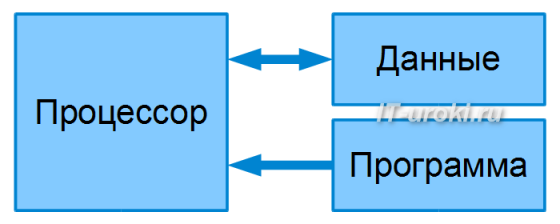




















 атеринская плата
атеринская плата 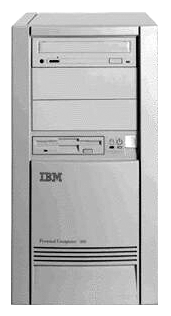 ля редактирования звуковой информации
ля редактирования звуковой информации  ринтер, какого типа изображён на фотографии?
ринтер, какого типа изображён на фотографии?  того используют кулер – радиатор + вентилятор)?
того используют кулер – радиатор + вентилятор)?  970
970  рафопостроитель
рафопостроитель  -для планок оперативной памяти, 2-для дополнительных устройств (модем, звуковая карта и т.д.), 3-для процессора
-для планок оперативной памяти, 2-для дополнительных устройств (модем, звуковая карта и т.д.), 3-для процессора 


